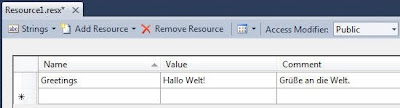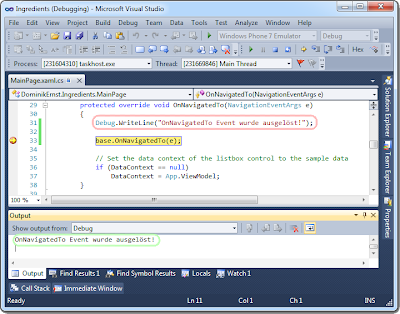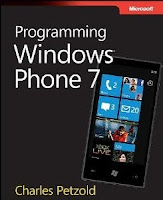Ein E-Mail-Konto in Windows Mobile 7 ist sehr einfach, unabhängig von dem, welchen E-Mail-Dienst Sie verwenden. Es gibt Unterstützung für Windows Live, Outlook, Vodafone EM@ail, Yahoo Mail, Google, Facebook, sowie alle anderen Konten (POP3). Geben Sie ihre eMail-Adresse, Benutzername und ihr Passwort ein, das war's für die meisten (Falls Sie das Konto manuell einrichten wollen, auch das ist möglich).
Es erscheint eine neue Kachel auf dem Hauptbildschirm und Sekunden später können Sie eMails empfangen und senden.
Am wenigsten Strom verbraucht ein Hotmail bzw. Live Account, da dieser gepusht wird und das Handy nicht ständig überprüfen muß, ob eMails vorliegen.
Hinweis: Ein über Live verbundenes Konto kann nicht gelöscht werden!
Software-Empfehlungen, Tipps & Tricks zur Softwareentwicklung und Bedienung von Windows Phone 7 Handy's.
Sonntag, 5. Dezember 2010
Tipps und Tricks - Wie schalte ich WiFi / WLAN ein bzw. aus?
Um WLAN (Wi-Fi) zu nutzen gehen Sie einfach unter Einstellungen, WLAN (WiFi) und schalten Sie WLAN ein.
Um Strom zu sparen können Sie die Benachrichtigung „Benachrichtigen, wenn neue Netzwerke erkannt werden“ ausschalten.
Um Strom zu sparen können Sie die Benachrichtigung „Benachrichtigen, wenn neue Netzwerke erkannt werden“ ausschalten.
Tipps und Tricks – Wie kann ich bestimmten Ereignissen Töne zuordnen?
Um den Mailbox-, SMS- oder eMail – Empfang akustisch unterscheidbar zu machen, kann unter „Einstellungen“, „Klingeltöne & Sounds“ für die Ereignisse „Klingelton“, „Neue SMS“, „Neue Mailboxnachricht“ und „Neue E-Mail“ ein dedizierter Signalton zugeordnet werden.
Für Klingeltöne stehen 30 Sounds zur Auswahl und für den SMS-Empfang, eine Mailboxnachricht oder eMail 10 verschiedene Sinaltöne.
Für Klingeltöne stehen 30 Sounds zur Auswahl und für den SMS-Empfang, eine Mailboxnachricht oder eMail 10 verschiedene Sinaltöne.
Tipps und Tricks – Wie kann ich den Tastatur-Ton einschalten bzw. ausschalten?
Den Tastatur-Ton kann man unter „Einstellungen“ - „Klingeltöne & Sounds“ ein- bzw. ausschalten. Die Option heißt „Tastendruck“. Wenn ein Haken gesetzt ist, wird – wenn eine Tastatur eingeblendet und eine Taste betätigt wird - ein Ton abgespielt.
Tipps und Tricks – Was bedeuten die drei Punkte rechts unten?
Die drei Punkte zeigen entweder an, dass man sich die Beschreibung der unteren Menüpunkte anschauen oder ein Kontextmenü öffnen kann. Bei der Bilderwiedergabe kann man hier z.b. Bilder löschen oder verschicken.
Tipps und Tricks - Warum sollte ich ab und zu nach Links wischen?
Viele Apps sind als sogenannte Panorama- oder Pivot-Applikationen ausgelegt, das heißt es geht links bzw. rechts weiter im Menü oder den Optionen. Also, es lohnt sich ab und zu mal links zu wischen.
Sonntag, 21. November 2010
Samstag, 20. November 2010
Tipps und Tricks - Wie führe ich einen kompletten Reset durch?
Mit folgender Prozedur soll sich ein WP7 komplett zurück setzen lassen.
- Gleichzeitig den Kamera-, Lautstärke- (leiser) und den Einschaltknopf gleichzeitig drücken.
- Nach dem Vibrieren den Einschaltknopf los lassen. Den Kamera- und Lautstärkeknopf weiter drücken.
- Den Kamera- und Lautstärkeknopf los lassen, wenn ein "Format" Symbol erscheint.
- Mit der Windowstaste bestätigen.
- Mit der Windowstaste noch mal bestätigen.
Montag, 15. November 2010
Samstag, 13. November 2010
Tipps und Tricks - Wie kann ich das Design (Motiv, Theme) ändern?
Wenn Sie ein Telefon von Vodafone bekommen haben sind die Kacheln im Startmenü rot, von O2 blau und von Orange Orange und dann gibt es ja auch noch Magenta.
Um dies nach Ihren eigenen Wünschen zu ändern einfach in die Menüliste "wischen", auf Einstellungen tippen und dann Design auswählen.
Der erste Punkt "Hintergrund" erlaubt die Änderung der Hintergrundfarbe weiß oder schwarz. Tipp: Je nach Displaytyp ist entweder Schwarz oder Weiß energiesparender.
Unter "Akzentfarbe" kann dann noch die Kachelfarbe gewählt werden, dies hat auch Auswirkung auf einige Anwendungen die Akzentfarben unterstützen. So können z.b. Texthervorhebungen dann in dieser Farbe erscheinen.
Möglich Farben sind: Magenta, Lila, Blaugrün, Limone, Braun, Rosa, Orange, Blau, Rot und Grün.
Um dies nach Ihren eigenen Wünschen zu ändern einfach in die Menüliste "wischen", auf Einstellungen tippen und dann Design auswählen.
Der erste Punkt "Hintergrund" erlaubt die Änderung der Hintergrundfarbe weiß oder schwarz. Tipp: Je nach Displaytyp ist entweder Schwarz oder Weiß energiesparender.
Unter "Akzentfarbe" kann dann noch die Kachelfarbe gewählt werden, dies hat auch Auswirkung auf einige Anwendungen die Akzentfarben unterstützen. So können z.b. Texthervorhebungen dann in dieser Farbe erscheinen.
Möglich Farben sind: Magenta, Lila, Blaugrün, Limone, Braun, Rosa, Orange, Blau, Rot und Grün.
Tipps und Tricks - Wie kann ich eine Anwendung bewerten?
Um Anwendungen zu bewerten gibt es zwei Möglichkeiten:
Nach dem Auswählen der App auf dem Handy in der App-Liste (vom Startmenu aus einmal nach links wischen) und einer etwas längeren Berührung auf die App erscheint ein Kontextmenü. In diesem Kontextmenü wählt man dann „Bewerten und Kritik schreiben“; damit öffnet sich der Marketplace. Nun kann für die App ein Stern oder bis zu 5 Sterne vergeben werden. 1 Stern bedeutet, dass einem die App nicht gefällt, 5 Sterne „Sehr gut“ und ein kurzer Text verfasst werden.
Die andere Möglichkeit befindet sich im Zune-Player. Unter Marketplace, Anwendungen, eine Anwendung auswählen und dann links unter „Beurteilung schreiben“ Sterne vergeben, einen Titel und eine Nachricht (Beschreibung / Bewertung) eintragen.
Nach dem Auswählen der App auf dem Handy in der App-Liste (vom Startmenu aus einmal nach links wischen) und einer etwas längeren Berührung auf die App erscheint ein Kontextmenü. In diesem Kontextmenü wählt man dann „Bewerten und Kritik schreiben“; damit öffnet sich der Marketplace. Nun kann für die App ein Stern oder bis zu 5 Sterne vergeben werden. 1 Stern bedeutet, dass einem die App nicht gefällt, 5 Sterne „Sehr gut“ und ein kurzer Text verfasst werden.
Die andere Möglichkeit befindet sich im Zune-Player. Unter Marketplace, Anwendungen, eine Anwendung auswählen und dann links unter „Beurteilung schreiben“ Sterne vergeben, einen Titel und eine Nachricht (Beschreibung / Bewertung) eintragen.
Mittwoch, 10. November 2010
Montag, 8. November 2010
Was bedeuten die Stati im Marketplace und mit welchen Wartezeiten ist jeweils zu rechnen?
- Submission in progress. Dieser Status heißt soviel wie "In Bearbeitung!". Das XAP (die App) kann noch aktualisiert werden, die Bilder und Texte können noch geändert werden. Ist alles Ok, dann noch einmal den Wizard durchclicken, um am Ende auf "submission" statt "save & exit" gehen.
- Ready for testing. Die Applikation ist fertig eingestellt und damit bereit zum Testen (seitens MS). Dieser Status wird normalerweise nur kurz angezeigt. Ab diesem Zeitpunkt kann man in den Prozess nicht mehr eingreifen.
- Testing in progress.
Dieser Status wird am längsten angezeigt. Auch hier heißt es abwarten; dies kann ein paar Stunden aber auch mehrere Tage dauern. - Testing failed.
Schade, irgendetwas hat MS nicht gefallen. Ein PDF wurde - mit einer ausführlichen Fehlerbeschreibung und Tipps diese zu korrigieren - erzeugt. Also durchlesen, Fehler korrigieren und dann ein neues XAP hochladen ist angesagt. - Ready for signing.
Yeah! Die App hat es durch den Test geschafft. Aber leider wieder warten ... und das kann schon mal ein Tag sein. Warum? Gute Frage. - Ready to publish.
Wenn die App nicht automatisch "submitted" wurde (achja, da war doch diese Checkbox!) wartet die Bereitstellung das die App explizit frei gegeben wird. - Published to Marketplace. Juhuu! Die App ist im Marketplace. Naja, in Zune zu sehen bekommt man Sie oft erst nach ein paar Stunden. Aber ein Trick - nach einer Weile - hilft, einfach den den angegebenen Link in den IE kopieren und anzeigen lassen. Zune öffnet sich und voilà die App ist sichtbar.
- Application removed by Microsoft.
Dieser Status heißt nichts gutes. Die einzige Möglichkeit besteht hier den "Support" zu kontaktieren.
Mittwoch, 3. November 2010
Tipps und Tricks - Was bedeuten die Symbole in der oberen Statuszeile (TaskIcons)?
Von links nach rechts:
1) Signalstärke der Mobilfunkverbindung (Signal, Kein Signal, Flugmodus, SIM-Karte)
2) Art der Datenverbindung (G=GPRS, E=EDGE, 3G, H=HSDPA/HSUPA)
3) Rufumleitung
4) Roaming
5) WLAN (Signalstärke)
6) Bluetooth (Status)
7) Telefonprofil (Klingel, Vibrieren, Aus=kein Ton)
8) Eingabesprache / -gerät (Umschalttaste, Funktionstaste, Sprache)
9) Akku (Ladezustand, Aufladen)
10) Uhrzeit
Dienstag, 2. November 2010
Tipps und Tricks - Wie kann ich Anwendungen deinstallieren bzw. löschen?
Um Anwendungen zu deinstallieren geht man in die App-Liste, vom Startmenü aus ein Fingerstreich nach links. Nach der Auswahl der zu löschenden App berührt man diese etwas länger bis ein Kontextmenü erscheint. Nach Auswahl "Deinstallieren" und Bestätigen einer Sicherheitsabfrage wird die App vom Handy gelöscht.
Über den Marketplace kann die App jederzeit wieder installiert werden. Vorinstallierte Apps lassen sich nicht löschen.
Über den Marketplace kann die App jederzeit wieder installiert werden. Vorinstallierte Apps lassen sich nicht löschen.
Montag, 1. November 2010
Tipps und Tricks - Wie entferne ich Anwendungen vom Startbildschirm?
Um eine Anwendung vom Startbildschirm zu entfernen berührt man einfach die entsprechende Kachel (Anwendung) länger und wählt den dann erscheinenden durchgestrichenen Pin aus.
Die Anwendung wird dadurch nicht gelöscht. Aus der Anwendungsliste kann man die App jederzeit wieder starten, auf den Startbildschirm hinzufügen oder ganz löschen.
Die Anwendung wird dadurch nicht gelöscht. Aus der Anwendungsliste kann man die App jederzeit wieder starten, auf den Startbildschirm hinzufügen oder ganz löschen.
Sonntag, 31. Oktober 2010
Tipps und Tricks - Wie ordne ich die Kacheln auf dem Startbildschirm an?
Die Kacheln (Anwendungen) auf dem Startbildschirm kann man einfach anordnen, indem man eine Kachel länger berührt. Die "anderen" Kacheln werden dann im "Hintergrund" (verkleinert) dargestellt; außerdem bewegen sich diese Kacheln leicht. Die ausgewählte Kachel erscheint im Vordergrund (größer) und kann nun im Startbildschirm bewegt werden (Drag & Drop). Um zu wissen wo man sich mit der Kachel befindet, werden die in der Nähe befindlichen Kacheln "hinten" weggekippt.
Tipps und Tricks - Wie füge ich Kontakte auf dem Startbildschirm hinzu?
Kontakte kann man - wie auch Anwendungen - auf dem Startbildschirm hinzufügen indem in der Kontaktliste der Eintrag (Kontakt) länger berührt wird. Es öffnet sich ein Kontextmenü; in diesem wählt man "Auf Startseite" aus. Das Windows Phone 7 wechselt nun automatisch auf den Startbildschirm und zeigt den hinzugefügten Kontakt an.
Samstag, 30. Oktober 2010
Tipps und Tricks - Wie füge ich Anwendungen auf den Startbildschirm hinzu?
Um eine Anwendungen (App, eMail-Konto, ...) auf den Startbildschirm hinzuzufügen verschiebt man den Startbildschirm nach links und sieht nun die Liste aller Anwendungen. Dann sucht man die Applikation die auf dem Startbildschirm erscheinen soll. Diese berührt man und hält die Berührung bis ein Kontextmenü erscheint. Nach dem Auswählen des Menüeintrags „Auf Startseite“ wird die Anwendung auf dem Startbildschirm angezeigt.
Freitag, 29. Oktober 2010
Entwickeln für Windows Phone 7 - Architektur, Frameworks, APIs
Unter MS Press Windows Phone 7 Architektur Frameworks APIs gibt es ein kostenloses Preview zum Buch. Autoren sind: Simon Hackfort, Patrick Getzmann und Peter Nowak. Erscheinungstermin ist der 01.10.2010.
Tipps und Tricks - Wie verwende ich die Sprachsteuerung?
Um die Sprachsteuerung zu verwenden muß man nur die mittlere Windowstaste länger drücken. Es öffnet sich am oberen Bildschirmrand ein Dialog. Nun kann man das Telefon sprachsteuern. Die Kommandos sind:
- "Ruf ... an
", "Ruf ... bei der Arbeit an ", "Ruf ... zu Hause an ", "Ruf ... auf dem Handy an", um jemanden anzurufen. - "Find ...", um etwas zu suchen.
- "Starte ...", "Öffne ...
", um eine Anwendung zu starten.
Start einer Tipps und Tricks Reihe
In der nächsten Zeit werden auf dem Blog auch zahlreiche Tipps und Tricks veröffentlicht, die nicht nur den Entwickler ansprechen. Vielmehr geht es um die einfache Bedienung der Handys.
Donnerstag, 28. Oktober 2010
Was muß ich tun um Zahlungen von MS zu erhalten?
- Eine kostenlose Live-ID unter http://www.live.com/ beantragen.
- Anmelden am App-Hub http://create.msdn.com/en-US/
- Die Jahres-Gebühr bezahlen oder Student sein (DreamSpark).
- An GeoTrust die benötigten Unterlagen schicken und auf den Anruf warten. Damit werden die Identität und die Angaben geprüft.
- Eine ITIN (mit dem Formular W-7, eine beglaubigte Kopie des Personalausweises und einen MS-Brief) beim amerikanischem Finanzamt (IRS - Texas) beantragen, sonst sind 30% Steuern fällig.
- Mit der ITIN ein W-8BEN Formular ausfüllen und an MS schicken.
- Nachdem die erste Bezahlung erfolgt, ist alles im "Grünen".
Windows Phone 7 Developer Tools Oktober 2010 Updates
Die Windows Phone 7 Development Tools sind in einer neuen Oktober 2010 - Ausgabe erschienen:
Download englische Version:
http://www.microsoft.com/downloads/en/details.aspx?displaylang=en&FamilyID=49b9d0c5-6597-4313-912a-f0cca9c7d277
Download deutsche Version:
http://www.microsoft.com/downloads/details.aspx?FamilyID=49b9d0c5-6597-4313-912a-f0cca9c7d277&displayLang=de
Neuerungen:
Download englische Version:
http://www.microsoft.com/downloads/en/details.aspx?displaylang=en&FamilyID=49b9d0c5-6597-4313-912a-f0cca9c7d277
Download deutsche Version:
http://www.microsoft.com/downloads/details.aspx?FamilyID=49b9d0c5-6597-4313-912a-f0cca9c7d277&displayLang=de
Neuerungen:
"Windows Phone Capability Detection Tool – Erkennt die von Ihrer Anwendung verwendeten Telefonfunktionen. Wenn Sie Ihre Anwendung an Windows Phone Marketplace senden, führt Microsoft eine Analyse des Codes durch, um zu erkennen, welche Telefonfunktionen für Ihre Anwendung erforderlich sind. Die Liste der Funktionen in der Anwendungsmanifestdatei wird dann mit den Ergebnissen des Erkennungsvorgangs ersetzt. Dieses Tool führt auch einen solchen Erkennungsvorgang durch und ermöglicht es Ihnen, Ihre Anwendung gegen dieselbe, durch den Zertifzierungsvorgang erzeugte Liste von Telefonfunktionen zu testen. Weitere Informationen finden Sie unter Gewusst wie: Verwenden des Capability Detection Tools.
Windows Phone Connect Tool – Zum Verbinden des Handys mit einem PC auch dann, wenn die Zune®-Software nicht ausgeführt wird, und zum Debuggen von Anwendungen, die Medien-APIs verwenden. Weitere Informationen finden Sie unter Gewusst wie: Verwenden des Connect Tools.
Aktualisiertes Bing Maps Silverlight Control – Beinhaltet Verbesserungen bei der Gestenverarbeitung bei Verwendung von Bing™ Maps Silverlight® Control."
Montag, 18. Oktober 2010
Windows Phone 7 Developer Tools - Mehrsprachig
Die Microsoft Windows Phone 7 Developer Tools sind nun in Deutsch, Englisch, Italienisch, Spanisch und Französisch unter folgendem Link verfügbar: Download WP7 DevTools
Sonntag, 10. Oktober 2010
Freitag, 8. Oktober 2010
Top 10 Tipps für die Marketplace-Zertifizierung
- Die Dokumente - über die Anforderungen - sollten sorgfältig durchgelesen werden.
Application Platform Overview for Windows Phone, Windows Phone UI Design and Interaction Guide, Designing Web Sites for Phone Browsers
und vor allem
Submission Guidelines - Screen Shots müssen 480 px x 800 px groß sein und müssen direkt vom Emulator stammen. Es müssen eigene, passende Icons zur App erstellt werden, nicht die vorhandenen verwenden.Ein Panorama-Hintergrundbild wird nicht benötigt, ist aber empfohlen um diese im Marketplace verwenden zu können.
- Es ist empfohlen, dass die App eine URL oder eine eMail - Adresse beinhaltet, die einfach für den Benutzer zu finden ist. Die App muß eine Hilfe beinhalten.
- Es muß eine Möglichkeit bestehen die Toast Benachrichtigungen zu unterdrücken. Bei der ersten Benutzung von "HttpNotificationChannel.BindtoShellToast" muß die App den Benutzer fragen, ob es erlaubt ist Toast Benachrichtigungen zu empfangen.
- Apps die unter dem Lockscreen (Nicht Suspended Status) weiterlaufen müssen den Benutzer fragen, ob es erlaubt ist. Dies muß vor der ersten Benutzung von "ApplicationIdleDetectionMode" geschehen.
- Die Betätigung des Zurück-Knopfs (back button) darf die App nur auf die vorherige Seite der App springen oder einen Dialog beenden. Falsch wäre es die App zu beenden (außer auf der ersten Seite).
- Testen Sie Ihre App im Dark Theme und im Light Theme. Tipp welches Theme aktiv ist gibt es unter: Welches Theme ...
- Stellen Sie sicher das die Sprache lokalisiert ist und der Zielsprache entspricht.
- Fehler während der Zertifizierung: Das XAP beinhaltet kein Manifest.
- Es muß mit der neuesten RTM Version der Windows Phone Developer Tools kompiliert werden.
Welches Theme ist aktiv Hell (Light) oder Dunkel (Dark)?
Lösung:
Am besten holt man sich die Hintergrundfarbe mit
Am besten holt man sich die Hintergrundfarbe mit
Color backgroundColor = (Color)Application.Current.Resources["PhoneBackgroundColor"];Entweder ist diese dann Weiß (Light = #FFFFFFFF) oder Schwarz (Dark = #FF000000).
Sonntag, 3. Oktober 2010
Windows Phone 7 Toolkit
Die neue Version "Sept 2010 " unterstützt nun:
- Gesture Service / Gesture Listener
- Context Menu
- Date Picker
- Time Picker
- Toggle Switch
- Wrap Panel
- ContextMenu Sample
- DatePicker and TimePicker Sample
- Gesture Sample
- ToggleSwitch Sample
- WrapPanel Sample
W7 Formular - Antrag an den Internal Revenue Service (IRS)
Application for IRS Individual Taxpayer Identification NumberEin wichtiges Detail zum W7 Formular - Antrag:
Unterhalb dem Punkt "h"
Additional information for a and f: Enter treaty country: Germany and treaty article number: 12
Die "Treaty article number" ist die Kennzeichnung (Artikelnummer), um welche Art der Einnahmen es sich handelt. In diesem Fall (Windows Phone 7 Marketplace) handelt es sich um Royalties, also Lizenzeinnahmen.
Die komplette Liste der "treaty article number's" findet man unter Germany Treaty Article Numbers
Charles Petzold - Programming Windows Phone 7
Kostenloses (Free) eBook über die Softwareentwicklung auf dem Windows Phone 7.
Download unter: Charles Petzold - Programming Windows Phone 7
Download unter: Charles Petzold - Programming Windows Phone 7
Samstag, 2. Oktober 2010
Wie navigiere ich zu einer Form/Seite aus einer DLL (ClassLibrary).
Programm:
XAML:
PageInExternalAssembly = Namespace der DLL
Page.xaml = Name der Page in der externen DLL
NavigationService.Navigate(new Uri("/ExternalAssembly;component/Page.xaml", UriKind.Relative));
XAML:
<HyperlinkButton Content="navigate via xaml" Height="30" HorizontalAlignment="Left" Margin="10,100,0,0" Name="hyperlinkButton1" VerticalAlignment="Top" Width="400" NavigateUri="/ExternalAssembly;component/Page.xaml" />
PageInExternalAssembly = Namespace der DLL
Page.xaml = Name der Page in der externen DLL
Montag, 27. September 2010
Windows Phone 7 - Emulator Hard - Reset
Um den Emulator zurück zu setzen (Reset) und damit auch die Uhrzeit neu zu stellen ist es möglich die Statusdateien (Statefiles) zu löschen. Diese Dateien "*.dess" findet man unter dem verstecktem Verzeichniss "%ProgramData%\Microsoft\XDE\" also zum Beispiel: "C:\ProgramData\Microsoft\XDE\{E4ABD6D1-E17F-2AD4-B088-2351B2181DC6}.dess"
Samstag, 25. September 2010
Datenbanken für Windows Phone 7
MCObject (kostenlos, Open Source)
WinPhone7DB (kostenlos, Microsoft Public License (Ms-PL))
SiaqoDB (ab $186, Lizenz)
Freitag, 17. September 2010
Windows Phone 7 Developer Tools sind fertig!
Als Web-Downloader:
Download Windows Phone 7 Developer Tools (Web)
oder als Komplettpaket:
Download Windows Phone 7 Developer Tools (.ISO)
Download Windows Phone 7 Developer Tools (Web)
oder als Komplettpaket:
Download Windows Phone 7 Developer Tools (.ISO)
Sonntag, 12. September 2010
Wie verwende ich Resourcen für die Lokalisierung (Localisation) in Windows Phone 7 Seiten (Page) und Controls?
Resourcen für Lokalisierung in einer Windows Phone 7 Seite (Page - xaml)
1. In Visual Studio fügen Sie eine neue Datei vom Typ "Resource" hinzu, diese benennen Sie je nach Verwendung. In unserem Beispiel bleibt der vorgegebene Name "Resource1.resx". Zu dieser Resource wird automatisch eine Code-Behind-Datei erstellt. Daran erkennt man auch die Default-Resource, bei den anderen Sprachen wird keine Code-Behind-Datei erstellt bzw. benötigt.
2. In VS 2010 unter den Eigenschaften des Projekts bei "Application" - "Assembly Informationen" muß nun die Default-Sprache "Neutral Language" auf z.b. English (United States) besser noch nur "English" eingestellt werden. Besser da, da nur "English" noch neutraler ist.
3. Fügen Sie folgende Klasse "LocalizedStrings.cs" zu Ihrem Projekt hinzu:
Die Bezeichnungen müssen entsprechend dem Resource-Klassen-Namen angepasst werden. In diesem Fall heißt die Resource "Resource1" (siehe 4.).
4. In der Resource-Datei werden nun die Texte als Strings erfasst (Beispiel "Greetings"), desweiteren wird der "Access Modifier" auf Public gesetzt:
Name - der Resource, Zugriffsbezeichner.
Value - der Wert der Resource, in diesem Fall der Text der angezeigt werden soll.
Comment - ein optionaler Kommentar
Hinweis: Es können auch andere Resourcen wie Images, Icons, Audio, Files und Others hinzugefügt werden.
5. Auf der Windows Phone 7 Seite wird ein Verweis auf die zu verwendete Resource hinzugefügt - siehe Zeile 16-18 im Bild unter Punkt 6.
6. Nun wird z.b. ein TextBlock ("textBlock1") - siehe Zeile 35-38 im Bild - hinzugefügt.
7. Die Eigenschaft "Text" des TextBlocks wurde auf die Resource "{Binding Path=LocalizedResources.Greetings, Source={StaticResource LocalizedStringTest}}" gebunden.
Damit ist nun die Resource für die Standard-Sprache festgelegt.
8. Für andere Sprachen kann nun die "Resource1.resx" kopiert werden und je nach Sprache z.b. in "Resource.de-DE.resx" (besser "Resource.de.resx") umbenannt werden.
Die derzeit unterstützte Sprachen sind:
Beispiel - Standardsprache: en-US
<supportedcultures>de-DE;es-ES;fr-FR;it-IT</supportedcultures>
Noch besser, da neutraler - ohne Gebiet:
<supportedcultures>de;es;fr;it</supportedcultures>
Während die App auf dem Windows Phone 7 läuft wird nun automatisch (Spracheinstellung des Telefons) die Sprachresource gewählt und die Texte, Bilder und andere Resourcen entspechend angezeigt.
Übersicht der Resourcenanbindung auf einer Windows Phone 7 Seite (Page)
Die Resourcenanbindung auf einem Control erfolgt ähnlich zur Page. Unterschiedlich ist nur der Verweis auf die Resource. Statt auf eine "phone:PhoneApplicationPage.Resources" wird auf eine "UserControl.Resources" verwiesen.
Übersicht der Resourcenanbindung auf einem Windows Phone 7 Control
1. In Visual Studio fügen Sie eine neue Datei vom Typ "Resource" hinzu, diese benennen Sie je nach Verwendung. In unserem Beispiel bleibt der vorgegebene Name "Resource1.resx". Zu dieser Resource wird automatisch eine Code-Behind-Datei erstellt. Daran erkennt man auch die Default-Resource, bei den anderen Sprachen wird keine Code-Behind-Datei erstellt bzw. benötigt.
2. In VS 2010 unter den Eigenschaften des Projekts bei "Application" - "Assembly Informationen" muß nun die Default-Sprache "Neutral Language" auf z.b. English (United States) besser noch nur "English" eingestellt werden. Besser da, da nur "English" noch neutraler ist.
3. Fügen Sie folgende Klasse "LocalizedStrings.cs" zu Ihrem Projekt hinzu:
Die Bezeichnungen müssen entsprechend dem Resource-Klassen-Namen angepasst werden. In diesem Fall heißt die Resource "Resource1" (siehe 4.).
4. In der Resource-Datei werden nun die Texte als Strings erfasst (Beispiel "Greetings"), desweiteren wird der "Access Modifier" auf Public gesetzt:
Name - der Resource, Zugriffsbezeichner.
Value - der Wert der Resource, in diesem Fall der Text der angezeigt werden soll.
Comment - ein optionaler Kommentar
Hinweis: Es können auch andere Resourcen wie Images, Icons, Audio, Files und Others hinzugefügt werden.
5. Auf der Windows Phone 7 Seite wird ein Verweis auf die zu verwendete Resource hinzugefügt - siehe Zeile 16-18 im Bild unter Punkt 6.
6. Nun wird z.b. ein TextBlock ("textBlock1") - siehe Zeile 35-38 im Bild - hinzugefügt.
7. Die Eigenschaft "Text" des TextBlocks wurde auf die Resource "{Binding Path=LocalizedResources.Greetings, Source={StaticResource LocalizedStringTest}}" gebunden.
Damit ist nun die Resource für die Standard-Sprache festgelegt.
8. Für andere Sprachen kann nun die "Resource1.resx" kopiert werden und je nach Sprache z.b. in "Resource.de-DE.resx" (besser "Resource.de.resx") umbenannt werden.
Die derzeit unterstützte Sprachen sind:
- Englisch:
en English, en-US English (United States), en-GB English (United Kingdom), en-AU English (Australia), en-CA English (Canada), en-NZ English (New Zealand), en-IE English (Ireland), en-ZA English (South Africa), en-JM English (Jamaica), en English (Caribbean), en-BZ English (Belize) - Deutsch:
de German (Standard), de-CH German (Switzerland), de-AT German (Austria), de-LU German (Luxembourg), de-LI German (Liechtenstein) - Italienisch:
it Italian (Standard), it-CH Italian (Switzerland) - Spanisch:
es Spanish (Spain), es-MX Spanish (Mexico), es-GT Spanish (Guatemala), es-CR Spanish (Costa Rica), es-PA Spanish (Panama), es-DO Spanish (Dominican Republic), es-VE Spanish (Venezuela), es-CO Spanish (Colombia), es-PE Spanish (Peru), es-AR Spanish (Argentina), es-EC Spanish (Ecuador), es-CL Spanish (Chile), es-UY Spanish (Uruguay), es-PY Spanish (Paraguay), es-BO Spanish (Bolivia), es-SV Spanish (El Salvador), es-HN Spanish (Honduras), es-NI Spanish (Nicaragua), es-PR Spanish (Puerto Rico) - Französisch:
fr French (Standard), fr-BE French (Belgium), fr-CA French (Canada), fr-CH French (Switzerland), fr-LU French (Luxembourg)
Beispiel - Standardsprache: en-US
<supportedcultures>de-DE;es-ES;fr-FR;it-IT</supportedcultures>
Noch besser, da neutraler - ohne Gebiet:
<supportedcultures>de;es;fr;it</supportedcultures>
Einen Trick das Projekt-File zu edititeren finden Sie unter: Trick um ein Projekt-File zu bearbeiten
9. Nun folgt die Anpassung der Sprache, dabei darf nur der Wert/Value und der Kommentar/Comment verändert werden.
9. Nun folgt die Anpassung der Sprache, dabei darf nur der Wert/Value und der Kommentar/Comment verändert werden.
Hinweis: Der Name ist der Identifier und darf nicht verändert werden.
Übersicht der Resourcenanbindung auf einer Windows Phone 7 Seite (Page)
Resourcen für Lokalisierung in einem Windows Phone 7 Control (Windows Phone Control - xaml)
Die Resourcenanbindung auf einem Control erfolgt ähnlich zur Page. Unterschiedlich ist nur der Verweis auf die Resource. Statt auf eine "phone:PhoneApplicationPage.Resources
Übersicht der Resourcenanbindung auf einem Windows Phone 7 Control
Samstag, 11. September 2010
Wie kann man die Benutzereingaben in einer Webseite sperren?
Problem:
Es soll eine Internetseite im Webbrowser (Internet Explorer) angezeigt werden, die gesperrt ist. Also der Benutzer keine Eingaben machen kann.
Lösung:
In dem die Eigenschaft "IsHitTestVisible" des WebControls auf False gesetzt wird.
Es soll eine Internetseite im Webbrowser (Internet Explorer) angezeigt werden, die gesperrt ist. Also der Benutzer keine Eingaben machen kann.
Lösung:
In dem die Eigenschaft "IsHitTestVisible" des WebControls auf False gesetzt wird.
Freitag, 10. September 2010
Wie lese ich ein Textfile aus den Resourcen?
Using System.IO;
using System.Windows.Resources;
string txt;
Uri uri = new Uri("TextFile.txt", UriKind.RelativeOrAbsolute);
Stream ResourceInfo sri = App.GetResourceStream(uri);
StremReader sr = new StreamReader(sri.Stream);
txt = sr.ReadToEnd();
sr.Close();
using System.Windows.Resources;
string txt;
Uri uri = new Uri("TextFile.txt", UriKind.RelativeOrAbsolute);
Stream ResourceInfo sri = App.GetResourceStream(uri);
StremReader sr = new StreamReader(sri.Stream);
txt = sr.ReadToEnd();
sr.Close();
Wie speichere ich Applikations Daten / Einstellungen
Für eine große Menge an Daten sollten diese in einer XML-Datei im Isolated Storage gespeichert werden. Für Applikations-Einstellungen oder sehr kleinen Datenmengen gibt es noch eine zweite Möglichkeit:
using System.IO.IsolatedStorage;
// Einstellung lesen
if (IsolatedStorageSettings.ApplicationSettings.Contains(name))
ret = IsolatedStorageSettings.ApplicationSettings["Einstellung1"].ToString();
else
ret = string.Empty;
// Einstellung schreiben
if (IsolatedStorageSettings.ApplicationSettings.Contains("Einstellung1"))
IsolatedStorageSettings.ApplicationSettings["Einstellung1"] = value;
else
IsolatedStorageSettings.ApplicationSettings.Add("Einstellung1", value);
using System.IO.IsolatedStorage;
// Einstellung lesen
if (IsolatedStorageSettings.ApplicationSettings.Contains(name))
ret = IsolatedStorageSettings.ApplicationSettings["Einstellung1"].ToString();
else
ret = string.Empty;
// Einstellung schreiben
if (IsolatedStorageSettings.ApplicationSettings.Contains("Einstellung1"))
IsolatedStorageSettings.ApplicationSettings["Einstellung1"] = value;
else
IsolatedStorageSettings.ApplicationSettings.Add("Einstellung1", value);
Wie kann ich Daten an eine andere Seite weitergeben?
Problem:
Es sollen viele Daten an eine andere Seite weitergegeben werden. Die Querystring-Option ist zu umständlich!
Lösung:
NavigationService.Navigate(new Uri("/DetailsPage.xaml", UriKind.Relative));
FrameworkElement root = Application.Current.RootVisual as FrameworkElement;
root.DataContext = _selectedItem;
Es sollen viele Daten an eine andere Seite weitergegeben werden. Die Querystring-Option ist zu umständlich!
Lösung:
NavigationService.Navigate(new Uri("/DetailsPage.xaml", UriKind.Relative));
FrameworkElement root = Application.Current.RootVisual as FrameworkElement;
root.DataContext = _selectedItem;
Wie sortiere ich die Daten einer MVVM List-Applikation?
Problem:
Das verwendete Objekt "ObservableCollection" bietet keine Möglichkeit MVVM-konform die Daten zu sortieren.
Lösung:
Die Daten in ein Property "Source" eines Objektes des Typs "CollectionViewSource" stecken, dieses bietet dann die Möglichkeit zu sortieren, gruppieren und filtern.
Das verwendete Objekt "ObservableCollection
Lösung:
Die Daten in ein Property "Source" eines Objektes des Typs "CollectionViewSource" stecken, dieses bietet dann die Möglichkeit zu sortieren, gruppieren und filtern.
Tastatur funktioniert nicht mehr im Emulator
Problem:
Keyboard.GetState() liefert kein Ergebnis.
Lösung:
Die virtuelle Tastatur mit Pause oder Page Up/Down wieder einschalten.
Keyboard.GetState() liefert kein Ergebnis.
Lösung:
Die virtuelle Tastatur mit Pause oder Page Up/Down wieder einschalten.
Leerzeichen im VS 2010 Projektname
Problem:
Falls im Projektnamen Leerzeichen vorkommen z.b. "Meine App" ersetzt VS z.b. bei <img source="/Meine_App;component/Images/bild1.jpg" x:name="bild1" /> das Leerzeichen in einen Unterstrich.
Lösung:
Den Unterstrich "per Hand" mit einem Leerzeichen ersetzen. Beispiel: <img source="/Meine App;component/Images/bild1.jpg" x:name="bild1" />
Falls im Projektnamen Leerzeichen vorkommen z.b. "Meine App" ersetzt VS z.b. bei <img source="/Meine_App;component/Images/bild1.jpg" x:name="bild1" /> das Leerzeichen in einen Unterstrich.
Lösung:
Den Unterstrich "per Hand" mit einem Leerzeichen ersetzen. Beispiel: <img source="/Meine App;component/Images/bild1.jpg" x:name="bild1" />
Location Service während das Phone gesperrt ist
Während das Phone 7 - Telefon gesperrt ist stehen keine Services zur Verfügung. Die Anwendung wird gestoppt oder sogar beendet.
Samstag, 28. August 2010
Windows Phone 7 Apps - Lifecycle Events
Es gibt vier verschiedene "Lifecycle Events" die genutzt werden können, um auf Unterbrechnungen des Betriebssystems oder des Benutzers zu reagieren. Die Unterbrechnungen sind z.b. ein Anruf, ein Kalendereintrag oder aber auch das Beenden der App über die Windows-Taste.
- Application-Launching
- Wird ausgelöst wenn die App gestartet wird.
- Wird nicht ausgelöst wenn die App reaktiviert wird.
- Application_Activated
- Wird ausgelöst wenn die App reaktiviert wird (In den Vordergrund gebracht wird).
- Wird nicht ausgelöst wenn die App das erste mal gestartet wird.
- Application_Deactivated
- Wird ausgelöst wenn die App deaktiviert wird (In den Hintergrund gebracht wird).
- Wird nicht ausgelöst wenn die App beendet wird.
- Application_Closing
- Wird ausgelöst wenn die App beendet wird (z.B.: Mit Betätigen des Zurück/Back-Button).
- Wird nicht ausgelöst wenn die App deaktiviert wird.
Windows Phone 7 Debug Ausgaben
Mit dem Befehl Debug.Writeline(""); (Im Bild rot umrandet) können zu jeder Zeit Debug - Ausgaben (Im Bild grün umrandet) in das Output-Fenster ausgegeben werden. Dazu muß die System.dll eingebunden werden und der Namespace "using System.Diagnostics;" angegeben werden.
Dienstag, 24. August 2010
Wie stellt WP7 die Application Icon in den Hell- und Dunkelthemes dar?
Um dies zu testen habe ich folgendes Application-Icon angelegt.
Im dunklen Theme (Dark Theme) wird es folgendermaßen dargestellt (den Kreis fügt WP7 hinzu):

Zwischen 50% und 75% ist kein Unterschied der Transparenz feststellbar. Der Kreis erscheint auf allen teiltransparenten Flächen gleich stark.
Im hellen Theme (Light Theme) wird es folgendermaßen umgefärbt:
Das heißt das folgende Umwandlung stattfindet:
- Die Icon's müssen nur für das helle Theme (weiß) vorliegen, das WP7-OS erzeugt dynamisch die Icon's für das dunkle Theme (schwarz).
Im dunklen Theme (Dark Theme) wird es folgendermaßen dargestellt (den Kreis fügt WP7 hinzu):
Zwischen 50% und 75% ist kein Unterschied der Transparenz feststellbar. Der Kreis erscheint auf allen teiltransparenten Flächen gleich stark.
Im hellen Theme (Light Theme) wird es folgendermaßen umgefärbt:
Das heißt das folgende Umwandlung stattfindet:
- Transparent => Hellgrau (Light Grey)
- 100% Schwarz (Black) => Schwarz (Black)
- 100% Weiß (White) => Schwarz (Black)
- 100% Rot (Red) => Schwarz (Black)
- 100% Grün (Green) => Schwarz (Black)
- 100% Blau (Blue) => Schwarz (Black)
- 75% Schwarz (Black) => Dunkelgrau (Dark Grey)
- 75% Rot (Red) => Dunkelgrau (Dark Grey)
- 75% Grün (Green) => Dunkelgrau (Dark Grey)
- 75% Blau (Blue) => Dunkelgrau (Dark Grey)
- 50% Schwarz (Black) => Hellgrau (Light Grey)
- 50% Rot (Red) => Hellgrau (Light Grey)
- 50% Grün (Green) => Hellgrau (Light Grey)
- 50% Blau (Blue) => Hellgrau (Light Grey)
- Die Icon's müssen nur für das helle Theme (weiß) vorliegen, das WP7-OS erzeugt dynamisch die Icon's für das dunkle Theme (schwarz).
Samstag, 14. August 2010
Unterstützung des Marketplace in 17 Ländern
In folgenden 17 Märkten können Apps verkauft werden.
- Australien / Australia
- Belgien / Belgium
- Deutschland / Germany
- Österreich / Austria
- Kanada / Canada
- Frankreich / France
- Hong Kong
- Indien / India
- Irland / Ireland
- Italien / Italy
- Mexiko / Mexico
- Neuseeland / New Zealand
- Singapur / Singapore
- Spanien / Spain
- Schweiz / Switzerland
- Großbritanien / UK
- Vereinigte Staaten von Amerika / United States.
Sprachunterstützung Windows Phone 7
Es werden folgende 5 Sprachen zum Start des Microsoft Windows Phone 7 unterstützt:
- Englisch / English
- Deutsch / German
- Italienisch / Italian
- Spanisch / Spanish
- Französisch / French
Dienstag, 3. August 2010
Wie kann ich einen User identifizieren?
Ganz einfach mit dieser einen Zeile Code:
- Microsoft.Phone.Info.UserExtendedProperties.GetValue(“ANID”)
Die Belegung der Funktions-/Tasten im Windows Phone 7 Emulator Beta 1
Hinweis: Der Emulator muss den Focus besitzen; dies wird im Emulator als Rechteck angezeigt.
- Pause Taste
- schaltet zwischen virtueller und realer Tastatur hin und her.
- Bild (hoch)
- schaltet die reale Tastatur ein (dies wird, je nach aktiver Software, mit einem kleinem Logo oben im Emulator angezeigt „en“) und die virtuelle Tastatur aus.
- Bild (runter)
- schaltet die reale Tastatur aus und die virtuelle Tastatur ein.
- F1
- verhält sich wie Zurück (Back Button).
- F2
- nach längerem Drücken zeigt der Emulator die Sprachsteuerung an.
- F3
- verhält sich wie die Suche (Search Button).
- F7
- verhält sich wie der Kameraknopf (Camera Button). Startet also erst mal die Kamera und beim „auslösen“ wird ein Foto (des sich bewegenden Rechtecks) gemacht.
- F9
- erhöht die Lautstärke.
- F10
- verringert die Lautstärke
- F11
- nach längerem Drücken wird die Spracheingabe zum Telefonieren gestartet.
- Nicht überprüft: F11 - soll auch als Play / Pause Button fungieren.
Freitag, 30. Juli 2010
Angekündigte Bücher für Windows Phone 7 Software Entwicklung
Programming Windows Phone 7 (Autor: Charles Petzold, Verlag: MS Press)
Download: Programming Windows Phone 7
Silverlight Programming for Windows Phone 7 (Autor: Andy Wigley, Verlag: MS Press)
Windows Phone 7 Plain & Simple (Autor: Michael Stroh, Verlag: MS Press)
Microsoft XNA Game Studio 3.0: Learn programming Now! (Autor: Rob Miles, Verlag: MS Press) - Achtung: Neue Edition!
Beginning Windows Phone 7 Development (Autor: Henry Lee, Verlag: APress)
Pro Windows Phone 7 Development (Autor: Rob Cameron, Verlag: APress)
Windows Phone 7 Game Development (Autor: Adam Dawes, Verlag: APress)
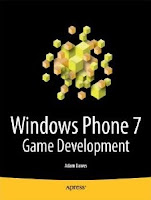
Learning Windows Phone (Autoren: Yochay Kiriaty und Jaime Rodriguez, Verlag: O'Reilly)
Windows Phone 7 Application Development Using Silverlight (Autor: Corey Schuhman, Verlag: Developer's Library)
XNA Game Studio 4.0 Programming (Autor: Tom Miller und Dean Johnson, Verlag: Developer's Library)
Download: Programming Windows Phone 7
Silverlight Programming for Windows Phone 7 (Autor: Andy Wigley, Verlag: MS Press)
Windows Phone 7 Plain & Simple (Autor: Michael Stroh, Verlag: MS Press)
Microsoft XNA Game Studio 3.0: Learn programming Now! (Autor: Rob Miles, Verlag: MS Press) - Achtung: Neue Edition!
Beginning Windows Phone 7 Development (Autor: Henry Lee, Verlag: APress)
Pro Windows Phone 7 Development (Autor: Rob Cameron, Verlag: APress)
Windows Phone 7 Game Development (Autor: Adam Dawes, Verlag: APress)
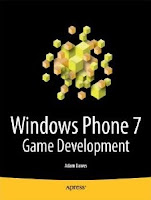
Learning Windows Phone (Autoren: Yochay Kiriaty und Jaime Rodriguez, Verlag: O'Reilly)
Windows Phone 7 Application Development Using Silverlight (Autor: Corey Schuhman, Verlag: Developer's Library)
XNA Game Studio 4.0 Programming (Autor: Tom Miller und Dean Johnson, Verlag: Developer's Library)
Freitag, 23. Juli 2010
UI Design and Interaction Guide for Windows Phone v2.0 verfügbar
Die Highlights der zweiten Version:
Komplett überarbeitete Formatvorlage, dadurch wurde die Lesbarkeit verbessert. Anleitungen wurden hervorgehoben.
Download hier: UI Design und Interaction Guid V2.0
Komplett überarbeitete Formatvorlage, dadurch wurde die Lesbarkeit verbessert. Anleitungen wurden hervorgehoben.
- Neues Layout von links nach rechts, auf jeder Seite sind nun: Bild(er), allgemeine Informationen in normaler Schrift, Anleitungen in Fettdruck.
- Verwendung von farbigen Highlights pro Abschnitt
- Hervorhebung der Seitenzahlen
- Formatiert um eine Hardcopy-Version für RTM zu unterstützen.
Download hier: UI Design und Interaction Guid V2.0
Mittwoch, 21. Juli 2010
Montag, 19. Juli 2010
Unterschiede zwischen Silverlight und XNA Spiele Entwicklung
XNA - Vorteile
- Unterstützt 3D.
- Sehr gute Performance wenn sich viele Elemente bewegen oder hinzugefügt bzw. entfernt werden.
- Eingebaute "Game Loop".
- Polling basierte Eingabe (Touchscreen) passt besser für Spiele, als das "Event" getriebene von Silverlight.
- Die XNA "Content Pipeline" vereinfacht das Handling der Inhalte (Grafiken, Bilder, Sound).
- Es werden mehr Bildformate unterstützt.
- Die Spiele laufen auch auf der XBox, Windows und Phone 7.
- Verschiedene "Blend"-Modi, Silverlight hat nur "Alpha-Blending".
- Umfangreichere GPU-Beschleunigung.
- Besseres Memory-Handling für Bitmap basierte Spiele.
- Sehr gute "Shader"-Unterstützung.
- Zeichnen ist einfacher.
- Vektoren basierte Grafiken. XNA kann nur einfache Linien zeichnen.
- Text wird als Vektoren gezeichnet. XNY ist Bitmap basiert.
- Spiele laufen im Web oder auf Phone 7.
- Unterstützt "Storyboard" - Animationen.
- "Visual States" und "Behaviors."
- Navigations Framework
- Controls wie Button, Listbox und User-Controls, ...
- Designunterstützung mit Expression Blend.
- Das "Event"-basierte Model ist den Entwicklern geläufiger.
- "Data Binding".
- Der VisualTreeHelper ist nützlich, um herauszufinden welches Element getroffen wurde(Collision Detection).
Samstag, 17. Juli 2010
Liste der Windows Phone 7 Hersteller und Codenamen der Handys
- Acer
- Asus (Galaxy 6)
- HTC (Mondrian/Gold und Mozart, Spark)
- LG (Pacific - es handelt sich dabei evtl. um das Panther mit QWERTZ-Tastatur, LG Apollo, GW910)
- Samsung (ähnlich OMNIA i8910 "Taylor", Cetus)
- Sony Ericsson (Julie mit QWERT-Tastatur)
- Dell
- Toshiba
- Gerüchteweise auch Nokia
Freitag, 16. Juli 2010
Tastatur oder Rotation (Orientation) funktioniert in der Beta 1 nicht mehr?
Um die Tastatur wieder zu aktivieren einfach mal die Bild rauf (PageUp) Taste drücken.
Umgekehrt kann man mit der Bild runter (Page Down) wieder auf die virtuelle Tastatur umschalten.
ACHTUNG:
Der Emulator unterstützt die Orientierungsänderung (Rotation) nur bei aktiver virtueller Tastatur.
Umgekehrt kann man mit der Bild runter (Page Down) wieder auf die virtuelle Tastatur umschalten.
ACHTUNG:
Der Emulator unterstützt die Orientierungsänderung (Rotation) nur bei aktiver virtueller Tastatur.
Mittwoch, 14. Juli 2010
Der Einreichnungsprozess (Submission and Certification)
- Melden Sie sich auf dem Windows Phone 7 Entwickler Portal an: Microsoft Windows Phone Marketplace
- Gehen Sie zu "Ihre Anwendungen" und dann auf "PRODUKT HINZUFÜGEN".
- Laden Sie die XAP-Datei hoch.
- Geben Sie nun die Metadaten wie Beschreibung, Kategorie ein und laden Sie die Produktbilder hoch.
- Wählen Sie die Länder in denen die Anwendung verkauft werden soll und legen Sie die Preise fest.
- Während der Eingabe der Metadaten wird das XAP-File validiert.
- Verläuft die Validierung erfolgreich, läuft der Prozess weiter, ansonsten wird hier abgebrochen und man erhält eine Benachrichtigung mit der entsprechenden Fehlermeldung.
- Nun können Sie wählen, ob die Anwendung sofort veröffentlicht wird oder später.
- Die XAP-Datei wird nun neu zusammengesetzt*.
- Danach wird die XAP-Datei auf einem Handy - für den Zertifizierungstest - installiert. Die Zertifizierung beinhaltet automatische sowie manuelle Tests, ob die Anforderungen eingehalten wurden.
- Wenn die Anwendung alle Anforderungen einhält, wird die XAP-Datei signiert und wie unter Punkt 8. ausgewählt behandelt / veröffentlicht. Im Fehlerfall erhält man einen Bericht und die Anwendung wird nicht veröffentlicht.
- Die Anwendung bekommt einen eindeutige ID im der Manifest-Datei.
- Die Sicherheitsanforderungen werden im Manifest hinterlegt.
- Der "Hub" (die Zentrale) der Anwendung wird festgelegt, z.b. für Medien, Video.
- Der Digital-Rights-Management-Header (DRMH) wird erstellt und als "WMAppPRHeader.xml" abgelegt.
- Der ursprüngliche Inhalt der XAP-Datei und der DRMH wird in ein neues Paket XAP komprimiert.
Dienstag, 13. Juli 2010
Microsoft Windows Phone 7 - Beta 1 verfügbar
Ab sofort ist die Beta, Version 1.0 der Microsoft Windows Phone 7 Developer Tools verfügbar:
Microsoft Windows Phone 7 - Beta Version 1
What's new ...
Was bisher geschah:
Microsoft Windows Phone 7 - Beta Version 1
What's new ...
Was bisher geschah:
- Februar 2010 – Windows Phone 7 wurde auf dem Mobile World Congress in Barcelona vorgestellt.
- März 2010 – Die Applikations Platform wurde auf der MIx10 in Las Vegas vorgestellt. Dazu gab's auch die erste CTP der Windows Phone Developer Tools.
- April 2010 – Die Developer Tools wurden aktualisiert, April - Edition.
- Juni 2010 – Windows Phone Marketplace - Details wie z.b. die Windows Phone 7 Anforderungen - wurden auf der TechEd 2010 veröffentlicht.
- July 2010 – Das Beta 1 Release wird den Entwicklern zur Verfügung gestellt.
Samstag, 26. Juni 2010
Fehler / Problem mit "Debugging session could not be started. Please repair or reinstall Microsoft Visual Studio." behoben.
Für diese Fehlermeldung gibt es anscheinend mehrere Ursachen:
Eventuell helfen dabei diese Links weiter:
Bei mir lag das Problem allerdings an einer anderen Stelle:
Die Einstellung der Zielplattform (Solution Platforms) war falsch.
Nach dem Umstellen auf "Any CPU" lief wieder alles einwandfrei.
Nachtrag:
Und schon wieder dieser Fehler, diesmal half das Startprojekt einmal auf ein anderes Projekt zu setzten und dann wieder zurück. Anscheinend ist diese Information zum Starten verloren gegangen, denn das Projekt wurde in VS 2010 richtig - in Fettschrift - angezeigt.
Bei mir lag das Problem allerdings an einer anderen Stelle:
Die Einstellung der Zielplattform (Solution Platforms) war falsch.
Nach dem Umstellen auf "Any CPU" lief wieder alles einwandfrei.
Nachtrag:
Und schon wieder dieser Fehler, diesmal half das Startprojekt einmal auf ein anderes Projekt zu setzten und dann wieder zurück. Anscheinend ist diese Information zum Starten verloren gegangen, denn das Projekt wurde in VS 2010 richtig - in Fettschrift - angezeigt.
Dienstag, 22. Juni 2010
Die wichtigsten Anforderungen für MS Phone 7 Marketplace
Es muss unbedingt auf Release kompiliert werden.
Verschieden Themes müssen unterstützt werden, also z.B. schwarzer Text auf weißem Grund und umgekehrt.
Für die Grafiken sollte eine Auflösung von 262 DPI gewählt werden.
Benötigte Icons im XAP Paket :
- Application Icon in der Größe 62 px x 62 px, im Format: PNG.
- Application Tile Image in der Größe 173 px x 173 px, im Format: PNG.
Das XAP-File sollte unter 20 Mbyte sein. Die Applikation unter 1 Mbyte.
Es werden folgende Sprachen unterstützt: Englisch, Deutsch, Französisch, Italienisch und Spanisch. Eine dieser Sprachen muss die Default-Sprache sein. Die Beschreibung muss mindestens in einer dieser Sprachen erfolgen.
Für den Marketplace benötigt man folgende Grafiken:
- Zwei Grafiken als „Device Application Icon“ für den Windows Phone Marketplace Katalog in der Größe 99 px x 99 px und in der Größe 173 px x 173px, im Format: PNG.
- Eine Grafik als „Desktop Application Icon“ für Windows Phone Marketplace Katalog in der Größe 200 px x 200 px, im Format: PNG.
- Optional noch eine Grafik als „Windows Phone Marketplace Panoramic Background Art“ in der Größe 1426 px x 800 px, im Format: PNG.
- Und dann noch 1-8 Screenshots, in der Größe 480 px x 800 px, im Format: PNG. Wichtig hier: diese Bilder müssen originale Screenshots sein und dürfen nicht verändert werden.
Verschieden Themes müssen unterstützt werden, also z.B. schwarzer Text auf weißem Grund und umgekehrt.
Für die Grafiken sollte eine Auflösung von 262 DPI gewählt werden.
Benötigte Icons im XAP Paket :
- Application Icon in der Größe 62 px x 62 px, im Format: PNG.
- Application Tile Image in der Größe 173 px x 173 px, im Format: PNG.
Das XAP-File sollte unter 20 Mbyte sein. Die Applikation unter 1 Mbyte.
Es werden folgende Sprachen unterstützt: Englisch, Deutsch, Französisch, Italienisch und Spanisch. Eine dieser Sprachen muss die Default-Sprache sein. Die Beschreibung muss mindestens in einer dieser Sprachen erfolgen.
Für den Marketplace benötigt man folgende Grafiken:
- Zwei Grafiken als „Device Application Icon“ für den Windows Phone Marketplace Katalog in der Größe 99 px x 99 px und in der Größe 173 px x 173px, im Format: PNG.
- Eine Grafik als „Desktop Application Icon“ für Windows Phone Marketplace Katalog in der Größe 200 px x 200 px, im Format: PNG.
- Optional noch eine Grafik als „Windows Phone Marketplace Panoramic Background Art“ in der Größe 1426 px x 800 px, im Format: PNG.
- Und dann noch 1-8 Screenshots, in der Größe 480 px x 800 px, im Format: PNG. Wichtig hier: diese Bilder müssen originale Screenshots sein und dürfen nicht verändert werden.
Dienstag, 15. Juni 2010
Montag, 14. Juni 2010
Achtung: Expression Blend 4 - 4.0.20525.0 und Phone 7 DevTools...
... sind nicht kompatibel. Die einzige bisherige Lösung ist, dieses Release nicht zu installieren. Falls schon geschehen kann die Version 4.0.20525.0 deinstalliert werden und die bisherige wieder installiert werden.
Nebeneffekt - zumindest auf meiner Entwicklermaschine - Microsoft Expression Web 4 läuft nicht mehr.
Nebeneffekt - zumindest auf meiner Entwicklermaschine - Microsoft Expression Web 4 läuft nicht mehr.
Samstag, 5. Juni 2010
Freitag, 4. Juni 2010
Mittwoch, 26. Mai 2010
Montag, 17. Mai 2010
Wie ändere ich das Tastaturlayout?
In XAML würde es so aussehen:
wobei <layout> folgende Werte annehmen kann:
... und wer lieber programmiert das Ganze in C#-Code:
<textbox Text="HelloWorld!">
<TextBox.InputScope>
<inputscope>
<inputscopename NameValue="<layout>" />
</InputScope>
</TextBox.InputScope>
</TextBox>
wobei <layout> folgende Werte annehmen kann:
Default - Standard QWERTY keyboard
Text - Standard text with features such as autocorrect and text suggestion
Url - User types a URL
EmailSmtpAddress - User types an e-mail address
EmailNameOrAddress - User types an e-mail name or address
Maps - User types a location to search for on a map
TelephoneNumber - User types a telephone number
Search - User types a search query
NameOrPhoneNumber - User types in the SMS To field
Chat - Text input that uses intelligent features such as abbreviations
... und wer lieber programmiert das Ganze in C#-Code:
InputScope inputScope = new InputScope();
InputScopeName inputScopeName = new InputScopeName();
inputScopeName.NameValue= InputScopeNameValue.Url;
inputScope.Names.Add(inputScopeName);
textbox.InputScope = inputScope;
Mittwoch, 12. Mai 2010
List Box Horizontal ausrichten (Horizontal orientation)
<Listbox Margin="10" x:Name="listBox1">
<ItemsControl.ItemsPanel>
<ItemsPanelTemplate>
<StackPanel Orientation="Horizontal" />
</ItemsPanelTemplate>
</ItemsControl.ItemsPanel>
</ListBox>
<ItemsControl.ItemsPanel>
<ItemsPanelTemplate>
<StackPanel Orientation="Horizontal" />
</ItemsPanelTemplate>
</ItemsControl.ItemsPanel>
</ListBox>
Samstag, 8. Mai 2010
Windows Phone 7 Gestures
Single Touch
Tap (like a Click)
Pinch and Stretch
Tap (like a Click)
- Actions on an item in a two step process. Stop a list from scrolling. Single touch on the screen.
- Toggle between "in" and "out" zoom states of a control or application.
- Shows options (context menu) for an item
- Moves content via direct manipulation (content sticks to finger and follows). A pan can reorder or move a specific item.
- Moves content
Pinch and Stretch
- Continous Zoom. Center of the content is in the middle of the two fingers.
Samstag, 1. Mai 2010
Sound im Windows Phone 7 abspielen.
using Microsoft.Xna.Framework;
using Microsoft.Xna.Framework.Audio;
// Sound Effekt laden.
SoundEffect sound1 = SoundEffect.FromStream(TitleContainer.OpenStream("sound1.wav"));
// Sound Effekt aus einem Unterverzeichnis (Subfolder) laden.
SoundEffect sound2 = SoundEffect.FromStream(TitleContainer.OpenStream("Sounds/sound2.wav"));
// Sound abspielen
sound1.Play();
using Microsoft.Xna.Framework.Audio;
// Sound Effekt laden.
SoundEffect sound1 = SoundEffect.FromStream(TitleContainer.OpenStream("sound1.wav"));
// Sound Effekt aus einem Unterverzeichnis (Subfolder) laden.
SoundEffect sound2 = SoundEffect.FromStream(TitleContainer.OpenStream("Sounds/sound2.wav"));
// Sound abspielen
sound1.Play();
Silverlight Performance messen auf dem Windows Phone 7.
Einfach diese Zeile in den Quellcode z.b. in App.cs in den Konstruktor einfügen.
- Application.Current.Host.Settings.EnableFrameRateCounter = true;
- Composition Thread Frame Rate (Storyboards), sollte bei über 45 liegen, bei unter 30 wird die Schrift Rot *, maximal 60 Frames/Sekunde.
- UI Thread Frame Rate (alles andere ausser 1.), sollte bei über 30 liegen, bei unter 15 wird die Schrift Rot*, maximal 60 Frames/Sekunde.
- Texture Memory Usage (Speicherverbrauch für GUI's)
- Surface Counter (Verarbeitungzähler der GPU, Caching-Wert)
- Intermediate Surface Counter (Gecachte Oberflächen zur Berechnung der Z-Order)
- Fill Rate Counter (Anzahl gezeichneter Pixel pro Frame, 1.0 = 480x800), sollte bei kleiner 2.5 liegen, bei über 3.0 wird die Schrift Rot*, maximal 3.0.
Freitag, 30. April 2010
Windows Phone 7 "April Refresh" der Developer Tools ist verfügbar.
Mehr unter den Download - Links:
Mehr unter den Download - Links:
- Windows Phone 7 Developer Tools - April Refresh
- Microsoft Expression Blend® 4 Release Candidate (RC)
- Den Product Key gibt es 'noch' kostenlos während der Installation auf einer Internetseite von MS. Den Link findet man auf dem Blend 4 RC Startbildschirm.
- Microsoft® Expression Blend® Add-in Preview 2 for Windows® Phone
- Microsoft® Expression Blend® Software Development Kit (SDK) Preview 2 for Windows Phone
- Windows Phone Capabilities
- Application Bar Icons for Windows Phone 7 Series
Dienstag, 27. April 2010
Windows Phone 7 Emulator - Einstellungen / Settings
Folgende Einstellungen können im Windows Phone 7 Emulator getroffen werden (Command Line Parameters / Kommandozeilenparameter):
Dienstag, 20. April 2010
Daten speichern im Windows Phone 7
Einfach mit dem "Isolated Storage".
Weiterführende Informationen unter Microsoft Isolated Storage
Einfach mit dem "Isolated Storage".
Weiterführende Informationen unter Microsoft Isolated Storage
Start
Hallo und herzlich Willkommen auf meinem neuen Blog
- für alle die sich ein Windows Phone 7 Handy zulegen oder Software dafür entwickeln wollen.
- für alle die sich ein Windows Phone 7 Handy zulegen oder Software dafür entwickeln wollen.
Abonnieren
Posts (Atom)